Зміст
З різних причин нам потрібно об'єднати послідовні комірки та вирівняти вміст у цих комірках по центру. Microsoft Excel дозволяє нам об'єднувати комірки та вирівнювати тексти, цифри, будь-який вміст, що міститься в комірках, різними способами. У цій статті ви дізнаєтесь 3 ярлики для об'єднання та вирівнювання по центру в Excel з практичними прикладами.
Завантажити Робочий зошит з практики
Ви можете завантажити файл Excel за посиланням нижче і тренуватися разом з ним.
Ярлик для файлу Merge And Center.xlsmНавіщо об'єднуватися?
Об'єднання комірок означає об'єднання декількох комірок по вертикалі або горизонталі, що дає нам більше місця для вставки вмісту. В основному, об'єднання по центру використовується для створення рядка заголовка до таблиць даних.
Об'єднання по центру робить рядок заголовка візуально більш привабливим, а також більш зрозумілим при створенні таблиці даних в електронній таблиці Microsoft Excel.
3 комбінації клавіш для злиття та центрування в Excel
1. комбінація клавіш "Об'єднати та відцентрувати" в Excel
Подивіться на скріншот нижче. У нас є таблиця даних зі стовпчиками з назвою Список книг. Тут заголовок таблиці - Список книг, який знаходиться тільки в одній комірці.
Але ми можемо зробити так, щоб назва якнайкраще вписувалася в середину двох колонок. Це можна легко зробити за допомогою кнопки Об'єднати і з'єднати.

Зробити вирівнювання заголовка таблиці по центру,
❶ Спочатку виділіть дві комірки, які об'єднаються.
❷ Потім натисніть кнопку ALT ключ.
На цьому етапі ви побачите підказки комбінацій клавіш, що з'явилися, як на зображенні нижче:

На сьогоднішній день, на жаль, це не так. Об'єднати & Центр знаходиться у підпорядкуванні командування Головна сторінка меню. Отже,
❸ Натисніть клавішу H для вибору Головна сторінка меню.
❹ Потім натисніть M для того, щоб піти на Об'єднати & Центр група.
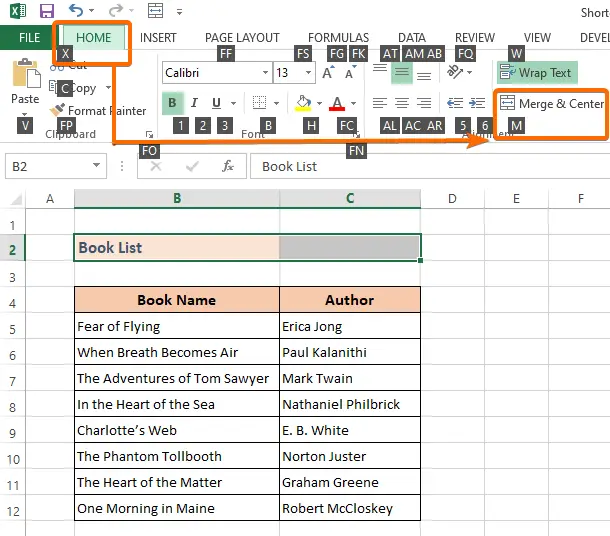
Після натискання кнопки M клавішу, ви побачите ще чотири опції, що стосуються Об'єднати в центр.
❺ Преса C для застосування Об'єднати & Центр до виділених комірок.

Таким чином, комбінації клавіш для Об'єднати & Центр це ALT> H> M> C Після виділення клітинок ви повинні натискати ці клавіші одну за одною. Коли ви натиснете останню клавішу, яка є C ви побачите, що текст заголовка став вирівняним по центру, ось так:

Читати далі: Як об'єднати комірки за допомогою формули Excel (6 способів)
2. комбінація клавіш для злиття в Excel
На сьогоднішній день, на жаль, це не так. Об'єднати через може об'єднати всі комірки в одному рядку. Але проблема з командою Об'єднати через полягає в тому, що при об'єднанні комірок вона дозволяє зберегти серед виділених комірок вміст тільки першої комірки.
Отже, для застосування Об'єднати через за допомогою комбінації клавіш, виконайте наведені нижче дії:
❶ Виділіть клітинки в одному рядку, які потрібно об'єднати.
❷ Потім натисніть ALT> H> M> A ключі один за одним.

Після цього з'явиться вікно з попередженням, як показано на малюнку нижче. У ньому йдеться про те, що при об'єднанні комірок зберігається тільки значення верхньої лівої комірки, а інші значення відкидаються. Якщо ви згодні з попередженням, то ви можете прийняти його,
Натисніть на кнопку ГАРАЗД. командування.
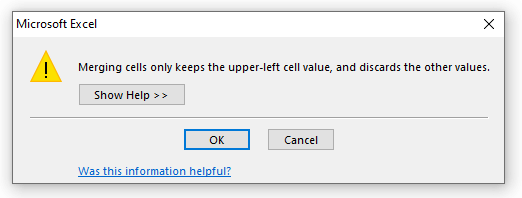
Після цього Ви побачите, що всі вибрані клітинки об'єдналися разом, як показано нижче:

Читати далі: Як об'єднати дві комірки в Excel (6 швидких способів)
3. комбінація клавіш для об'єднання комірок в Excel
Якщо ви хочете об'єднати клітинки по вертикалі, тобто в межах одного стовпчика, ви можете застосувати команду Об'єднати комірки командування.
Ця команда об'єднує комірки тільки по вертикалі, але не по горизонталі. У будь-якому випадку, щоб застосувати команду Об'єднати комірки за допомогою комбінації клавіш,
❶ Перш за все, виділіть послідовні комірки, які потрібно об'єднати.
❷ Потім натисніть ALT> H> M> M ключі один за одним.

Після цього з'явиться вікно з попередженням: "При об'єднанні клітинок зберігається тільки значення верхньої лівої клітинки, а інші значення відкидаються." Якщо ви не проти, то це нормально,
❸ Натисніть на кнопку ГАРАЗД. наказ рухатися далі.

Після цього Ви побачите, що комірки були об'єднані по вертикалі, як на зображенні нижче:

Читати далі: Ярлик Excel для об'єднання комірок (3 способи + бонус)
Як роз'єднати комірки
Щоб роз'єднати комірки, до яких ви вже застосували функцію Об'єднати & Центр виконайте наведені нижче дії:
❶ По-перше, виберіть комірку, до якої ви вже застосували Об'єднати & Центр командування.
❷ Потім натисніть ALT> H> M> U кнопки одну за одною.
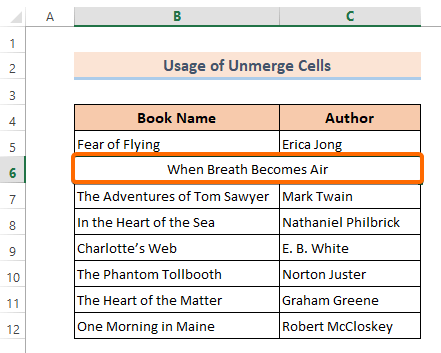
Всі ярлики щодо об'єднання та центру
Для вашої зручності наведемо всі комбінації клавіш, пов'язані з об'єднанням, про які йшлося в цій статті:
- Об'єднати клавіші: ALT; H; M; C.
- Об'єднати по переходу: ALT; H; M; A.
- Об'єднати клітини: ALT> H> M> M.
- Роз'єднати клітини: ALT; H; M; U.
Додати "Об'єднати по центру" на панель швидкого доступу
Для швидкого і безперебійного документообігу ви можете додати Об'єднати & Центр Для цього виконайте наведені нижче дії:
❶ Перейдіть до розділу Головна сторінка меню з головної стрічки.
❷ У рамках Вирівнювання групи, ви побачите Об'єднати & Центр Клацніть на ньому правою кнопкою миші.
❸ У спливаючому списку оберіть Додати на панель швидкого доступу.

Після цього ви побачите Об'єднати & Центр на панелі інструментів швидкого доступу додана іконка, за допомогою якої ви можете застосувати функцію Об'єднати & Центр командувати звідси.

Створення власної комбінації клавіш для об'єднання та центру за допомогою VBA
Ви можете створити власну комбінацію клавіш для застосування Об'єднати & Центр в Excel.
Для цього необхідно виконати наступні кроки:
❶ Спочатку клацніть правою кнопкою миші по назві аркуша і виберіть Переглянути код Або ви можете натиснути кнопку ALT + F11 ключ, щоб відкрити VBA редактор.

❷ Після цього перейдіть до Модуль від Вставка стрічка.

❸ Потім скопіюйте наступне VBA код в Excel VBA редактор.
Sub MergeAndCenter() With Selection .HorizontalAlignment = xlCenter .Merge End With End Sub ❹ Збережіть код та поверніться до робочого аркуша.
❺ Преса ALT + F8 для відкриття Макрос діалогове вікно.
❻ Виберіть MergeAndCenter а потім перейдіть до функції Опції .
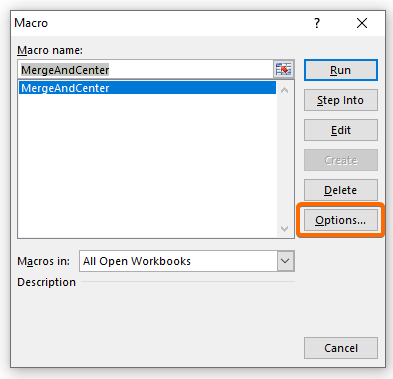
Після цього з'явиться нове діалогове вікно під назвою Параметри макросу відкриється.
❼ Встановіть бажану комбінацію клавіш. Наприклад, ми вставили CTRL + K.
❽ Після цього натисніть кнопку ГАРАЗД. командування.

Таким чином, ваша нова клавіша швидкого доступу для Об'єднати & Центр Команда - CTRL + K Скрізь, де ви хочете застосувати Об'єднати & Центр просто виділите комірки, а потім натисніть клавішу CTRL + K ключі разом.
Читати далі: Як об'єднати комірки в Excel (4 способи + комбінація клавіш)
Важливі моменти для запам'ятовування
Завжди спочатку виділяйте комірку, перш ніж застосовувати функцію Об'єднати & Центр командування.
Висновок
Підводячи підсумок, ми обговорили 3 комбінації клавіш для злиття та центрування в Excel. Вам рекомендується завантажити практичний посібник, що додається до цієї статті, і практикувати всі методи з ним. І не соромтеся задавати будь-які запитання в розділі коментарів нижче. Ми постараємося відповісти на всі відповідні запити якомога швидше. І будь ласка, відвідайте наш веб-сайт Ексельдемія щоб дослідити більше.

